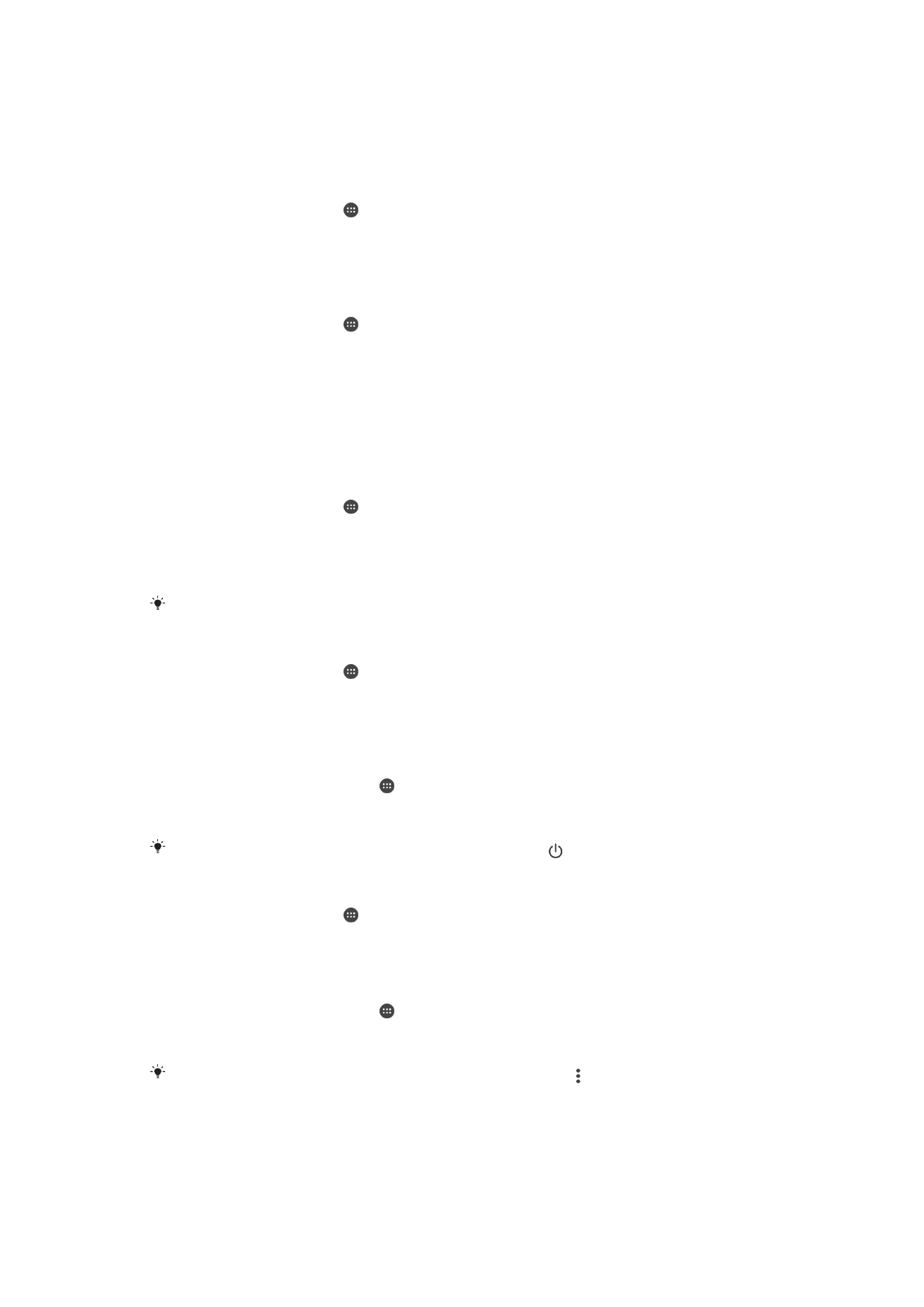
Näyttöasetukset
Näytön kirkkauden säätäminen manuaalisesti valaistuksesta riippumatta
1
Napauta aloitusnäytössä .
2
Etsi ja napauta
Asetukset > Näyttö.
3
Vedä kohdan
Kirkkauden säätö liukusäädin Off-asentoon.
4
Napauta
Kirkkaustaso.
5
Säädä kirkkautta vetämällä liukusäädintä.
Säätämällä kirkkautta pienemmälle saat akun kestämään pidempään.
Värinä kosketuksesta -toiminnon käyttöön ottaminen tai käytöstä poistaminen
1
Napauta aloitusnäytössä .
2
Etsi ja napauta
Asetukset > Äänet ja ilmoitukset > Muut äänet.
3
Ota toiminto käyttöön tai poista se käytöstä napauttamalla
Käytä värinää
kosketettaessa-liukusäädintä.
Näytön sammutusta edeltävän valmiusajan säätäminen
1
Avaa
Aloitusnäyttö ja napauta .
2
Etsi ja napauta
Asetukset > Näyttö > Virransäästö.
3
Valitse asetus.
Voit sammuttaa näytön nopeasti painamalla virtanäppäintä lyhyesti.
Fonttikoon muokkaaminen
1
Napauta aloitusnäytössä .
2
Etsi ja napauta
Asetukset > Näyttö > Kirjasimen koko.
3
Valitse haluamasi asetus.
Näytön valkotasapainon muokkaaminen
1
Avaa
Aloitusnäyttö ja napauta .
2
Etsi ja napauta
Asetukset > Näyttö > Valkotasapaino.
3
Muokkaa valkotasapainoa vetämällä liukusäätimet haluamiisi kohtiin.
Jos haluat palauttaa valkotasapainon oletusasetukset, napauta >
Oletusarvot.
Älykäs taustavalon hallinta
Älykäs taustavalon hallinta pitää näytön päällä, kun laitetta pidetään kädessä. Kun asetat
laitteen alas, näyttö sammuu valmiustila-asetuksen mukaisesti.
57
Tämä on julkaisun Internet-versio. © Tulostus sallittu vain yksityiskäyttöön.
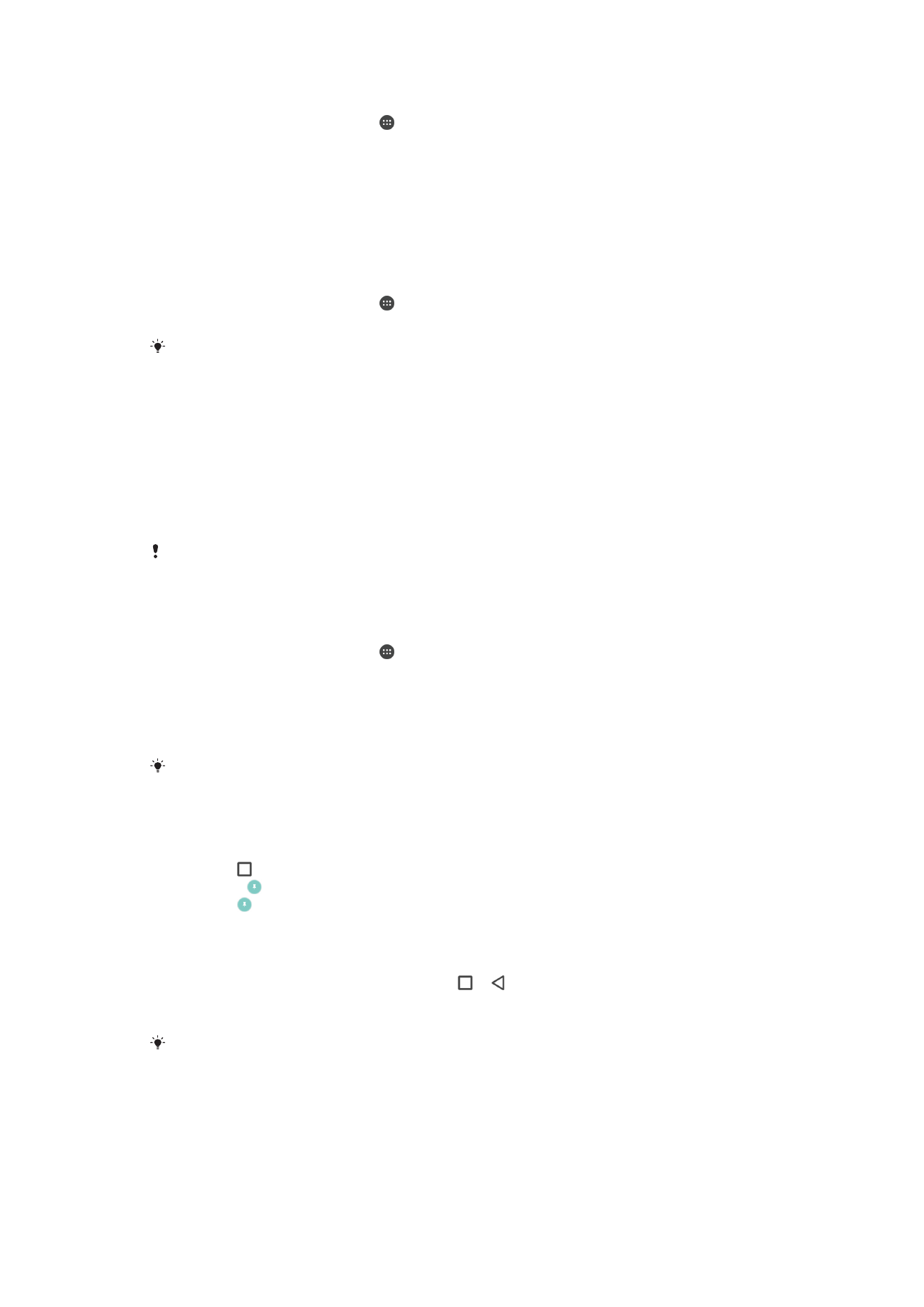
Älykkään taustavalon käyttöön ottaminen ja käytöstä poistaminen
1
Avaa
Aloitusnäyttö ja napauta .
2
Etsi ja napauta
Asetukset > Näyttö > Älykäs taustavalon ohjaus.
3
Ota toiminto käyttöön tai poista se käytöstä napauttamalla liukusäädintä.
Hansikastila
Hansikastilan avulla voit pitää hansikkaita kädessäsi ja silti selata laitteen näyttöä.
Hansikastilaa käytettäessä näytön kosketuskohdassa näkyy osoitinrengas.
Hansikastilan käyttöönotto
1
Avaa
Aloitusnäyttö ja napauta > Asetukset > Näyttö.
2
Napauta
Käsinetila-liukusäädintä.
Herkkyys määräytyy näytön ja näyttöä selaavan sormen välisen kosketusalueen koon mukaan.
Näytön kiinnittäminen
Näytön kiinnityksellä voit määrittää laitteen näyttämään vain tietyn sovelluksen näytön.
Jos esimerkiksi pelaat peliä ja kosketat vahingossa Koti-navigointinäppäintä, näytön
kiinnitys estää aktiivisen pelisovellusnäytön pienennyksen. Tätä ominaisuutta voi käyttää
myös silloin, kun lainaat laitteen jollekulle muulle, etkä halua hänen käyttää kuin yhtä
sovellusta. Voit esimerkiksi lainata laitteen jollekulle valokuvan ottamista varten ja
kiinnittää kamerasovelluksen näyttöön, jotta henkilö ei voi käyttää kovin helposti muita
sovelluksia, kuten sähköpostia.
Näytön kiinnittäminen ei toimi turvavälineenä eikä se täysin estä muita käyttäjiä poistamasta
kiinnitystä ja käyttämästä laitetta. Jos haluat suojata tietoja, määritä laite pyytämään näytön
lukituksen PIN-koodia, salasanaa tai kuviota, ennen kuin näytön kiinnityksen voi poistaa.
Näytön kiinnittämisen ottaminen käyttöön tai poistaminen käytöstä
1
Avaa
Aloitusnäyttö ja napauta .
2
Etsi ja napauta
Asetukset > Lukitusnäyttö ja suojaus > Näytön kiinnitys.
3
Ota toiminto käyttöön tai poista se käytöstä napauttamalla liukusäädintä.
4
Jos olet ottanut näytön kiinnittämisen käyttöön, voit ottaa lisäsuojaustoiminnon
käyttöön tai poistaa sen käytöstä napauttamalla
Lukitse laite irrotuksen aikana -
liukusäädintä.
Näytön kiinnitykseen ei tarvita kuviota, PIN-koodia eikä salasanaa.
Näytön kiinnittäminen
1
Varmista, että näytön kiinnittäminen on aktivoitu laitteessa.
2
Avaa sovellus ja siirry sen näytön kohdalle, jonka haluat kiinnittää.
3
Napauta .
4
Voit tuoda -näytönkiinnityskuvakkeen näkyviin sipaisemalla ylöspäin.
5
Napauta .
6
Napauta näkyviin tulevassa ponnahdusikkunassa
Selvä.
Näytön kiinnittämisen poistaminen
1
Kosketa kiinnitetyssä näytössä painikkeita ja samanaikaisesti ja pidä niitä
alhaalla.
2
Vapauta molemmat painikkeet.
Jos olet valinnut suojausasetuksen näytön kiinnitystä aktivoidessasi, sinun on avattava laitteen
lukitus kuviolla, PIN-koodilla tai salasanalla, ennen kuin näytön kiinnityksen voi poistaa.